u盘分出的盘怎么合并 U盘分区后怎么合并分区
更新时间:2023-12-03 13:51:21作者:yang
U盘是我们日常生活中常用的存储设备之一,有时候为了更好地管理存储空间,我们可能会对U盘进行分区操作,将其分割成多个独立的部分。有时候我们可能会发现,这些分区并不符合我们的实际需求,或者我们希望将它们重新合并成一个整体。如何合并U盘的分区呢?在本文中我们将探讨U盘分区后的合并操作,为您提供一些简单实用的方法。无论您是想要合并U盘的分区,还是对这一操作感到好奇,本文都将为您提供相关的解决方案和技巧。
方法如下:
1.U盘插入笔记本电脑USB接口

2.在电脑桌面上找到我的电脑并点击鼠标右键,在右键菜单中找到管理选项并点击打开
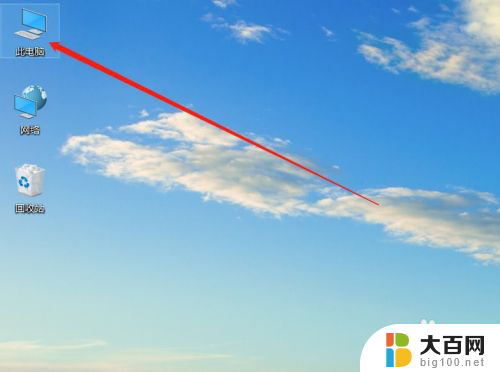
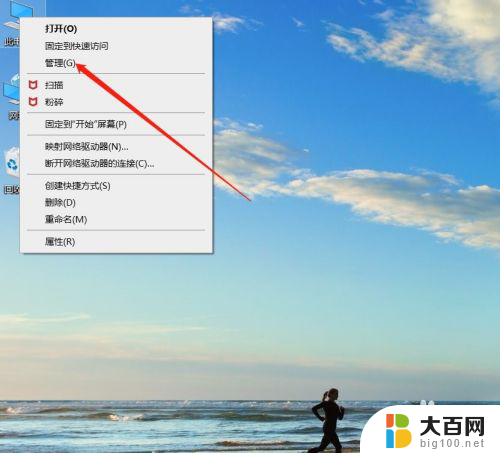
3.在管理页面中找到磁盘管理并点击打开
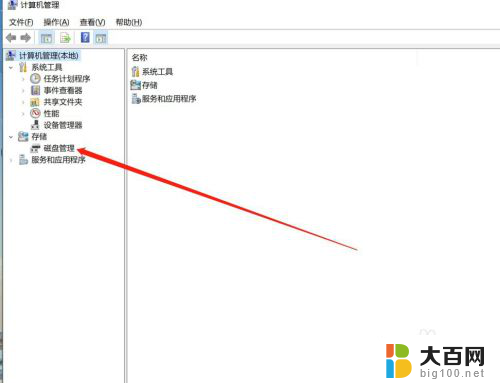
4.在磁盘管理页面中的下部分找到U盘的两个分区,将两个分区使用鼠标右键菜单中的删除卷删除
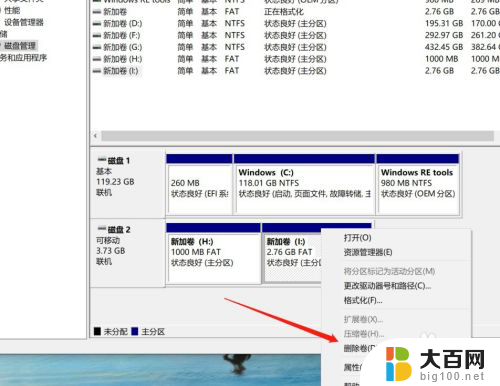
5.两个分区删除后,选项U盘并点击鼠标右键。在右键菜单中找到新建简单卷并点击
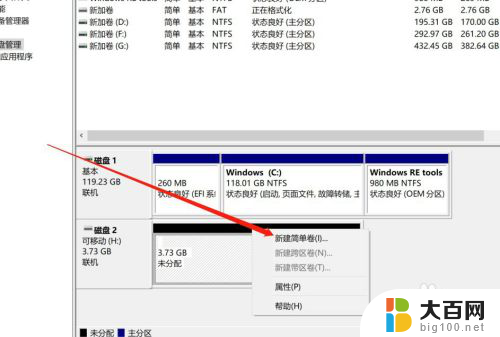
6.按步骤完成新建卷的创建后完成分区的合并。
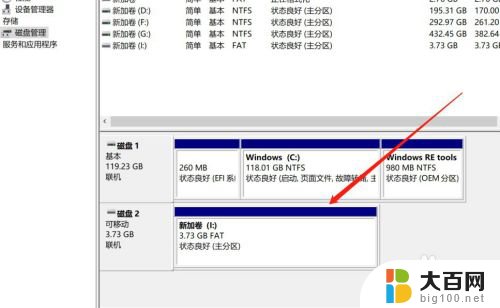
以上就是如何合并u盘分区的全部内容,如果你也遇到了同样的情况,赶紧参照我的方法来处理吧,希望对大家有所帮助。
u盘分出的盘怎么合并 U盘分区后怎么合并分区相关教程
- 移动硬盘怎样合并分区 移动硬盘分区合并注意事项
- 电脑硬盘怎么分区合并 电脑硬盘分区合并方法
- 电脑分盘了还能合并吗 电脑分区怎么合并
- 怎么将移动硬盘分区合并 移动硬盘分区的注意事项和技巧
- 怎么分空间给c盘 如何通过分区将其他磁盘空间合并到C盘
- 电脑可以分几个盘 电脑磁盘怎么最合理分区
- 500g固态硬盘怎么分区合适 500g硬盘最佳选择
- u盘无法分区怎么办 解决Windows无法完成U盘格式化问题
- 电脑就一个c盘怎么分盘 电脑硬盘如何分盘或分区
- 移动固态硬盘怎么分区 移动硬盘分区的注意事项
- winds自动更新关闭 笔记本电脑关闭自动更新方法
- 怎样把windows更新关闭 笔记本电脑如何关闭自动更新
- windows怎么把软件删干净 如何在笔记本上彻底删除软件
- 苹果笔记本windows系统怎么看配置 怎么查看笔记本的配置信息
- windows系统卡死 笔记本卡顿怎么办
- window键盘关机 笔记本怎么用快捷键直接关机
电脑教程推荐